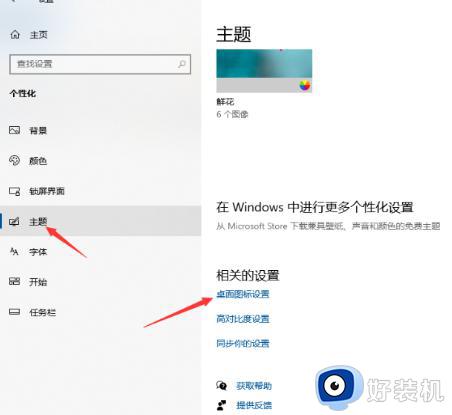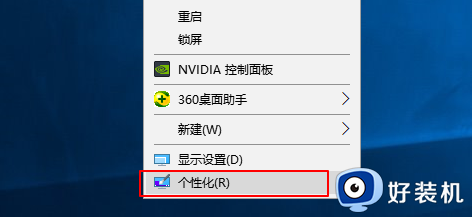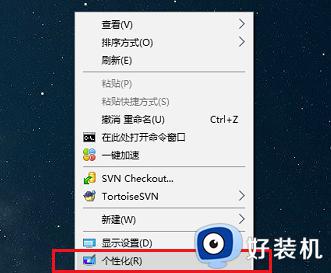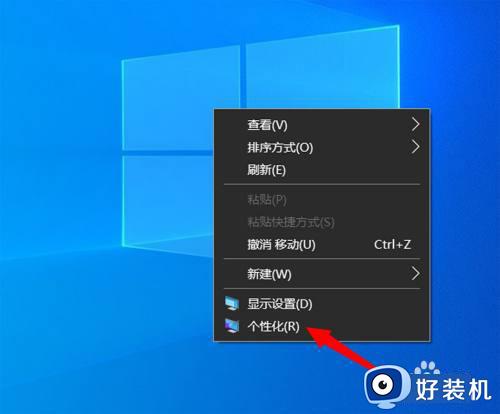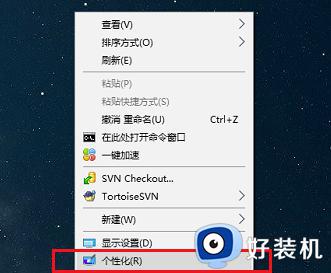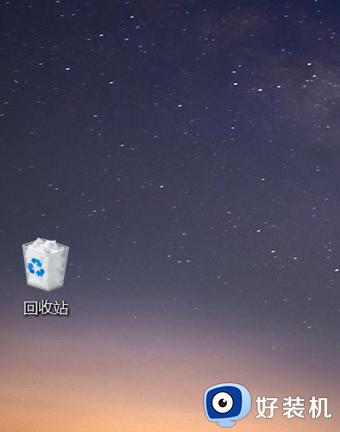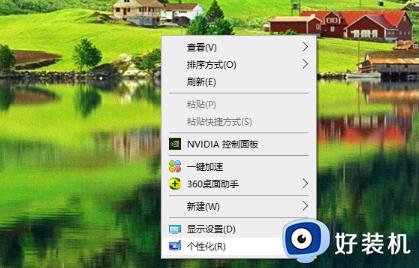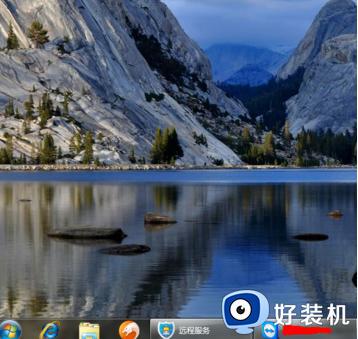win10怎么还原我的电脑图标 win10恢复桌面我的电脑图标的方法
时间:2023-09-05 14:16:37作者:jhuang
在使用Win10纯净版的过程中,我们有时可能会遇到一些问题,比如桌面上找不到我的电脑图标,这样对正常的操作带来许多不便。那么win10怎么还原我的电脑图标呢?win10系统提供了恢复我的电脑图标的设置方法,下面小编就来教大家win10恢复桌面我的电脑图标的方法。
win10把我的电脑调出来方法:
1、进入win10桌面,鼠标右键点击桌面空白处,选择“个性化”打开。
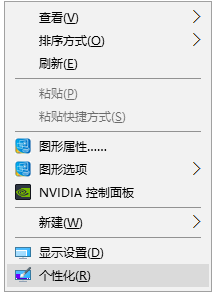
2、在打开的个性化界面中点击左侧的“主题”选项,然后再点击右侧的桌面图标设置打开。
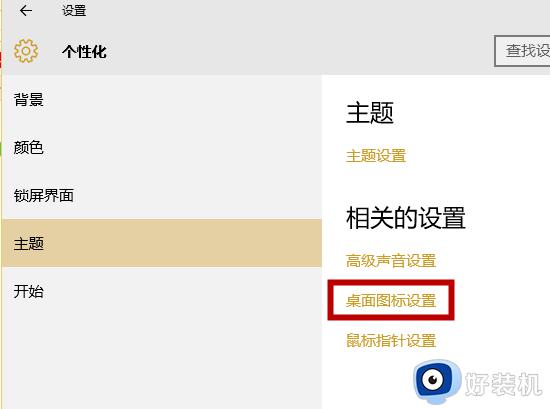
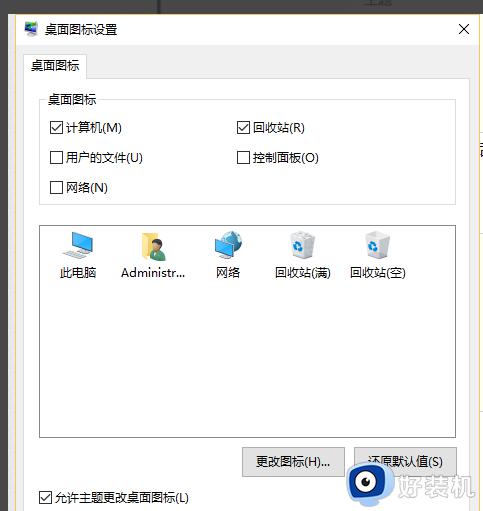
4、我们回到桌面上面,我们可以看到“此电脑”,已经在桌面上显示出来了。
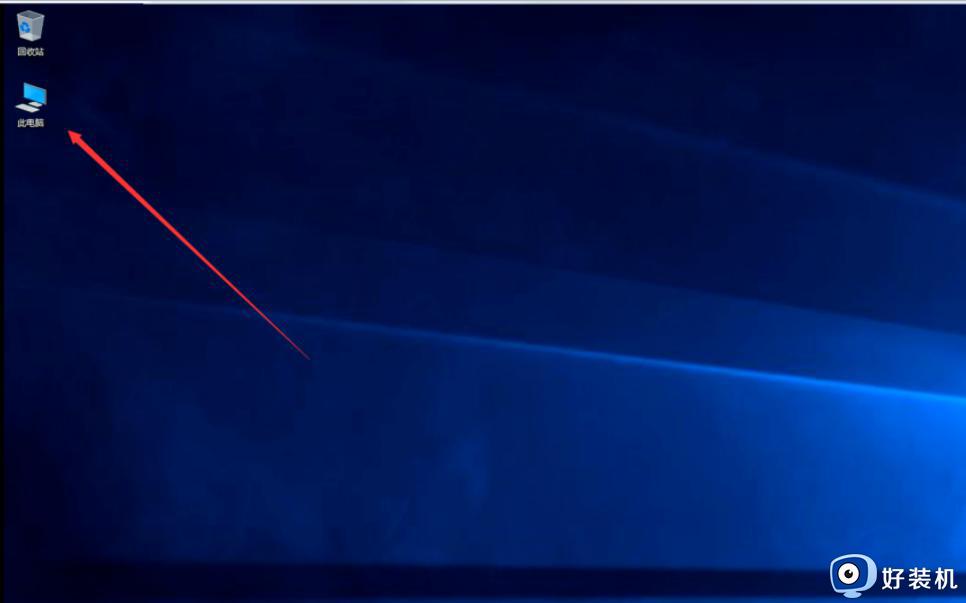
以上就是Win10如何还原电脑图标的全部内容了,如果出现这种现象,可以按照小编的方法来解决,希望这篇文章对大家有所帮助。